有时我们希望让 iTunes 播放列表超越 iTunes 生态系统的范围。 无论是与朋友分享我们最喜欢的曲目、访问不同设备上的播放列表,还是探索替代音乐平台,导出 iTunes 曲目的需求都变得至关重要。 你看,人们可以 将 Spotify 播放列表转移到 Apple Music,我们怎样才能返回它?
在本综合指南中,我们将深入研究使用 Apple Music 解锁软件来解锁的过程。 导出iTunes播放列表 并发现各种方法和工具来释放您的音乐库的潜力。
通过按照分步说明并利用第三方应用程序,您将能够将 iTunes 播放列表无缝导出和导入到不同的平台,从而让您可以按照自己的方式自由地欣赏音乐。 因此,让我们深入了解如何充分利用 iTunes 播放列表并拓宽您的音乐视野。
内容指南 第 1 部分:iTunes 播放列表可以导出吗?第 2 部分:将 iTunes 播放列表导出到其他平台的主要方法第 3 部分:推荐工具:Apple Music Unlocker总结
第 1 部分:iTunes 播放列表可以导出吗?
是的,可以导出 iTunes 播放列表。 导出 iTunes 播放列表的过程允许您将精选的歌曲集传输到其他平台或设备,使您能够在 iTunes 生态系统之外欣赏音乐。 导出播放列表提供了灵活性、兼容性以及与他人共享您喜爱的曲目的能力。
有多种方法可用于导出 iTunes 曲目:
- 将播放列表导出为 XML :iTunes 允许您将播放列表导出为 XML 文件。 XML 是一种普遍支持的文件格式,可以导入到其他音乐播放器或管理工具中。 虽然此方法可能不会保留所有元数据,但它提供了传输播放列表数据的基本方法。
- 第三方应用 :有各种专门设计用于方便导出 iTunes 播放列表的第三方应用程序。 这些工具通常提供更高级的功能,并支持以不同格式导出播放列表,例如 CSV、M3U、JSON 等。 与手动方法相比,它们可以提供更加无缝和高效的导出流程。
- 手动播放列表娱乐 :如果您不想使用第三方工具或需要在特定平台上重新创建播放列表,您可以在其他音乐流媒体服务或媒体播放器上手动重新创建播放列表。 此方法涉及在所需平台上创建新的播放列表,并根据原始 iTunes 播放列表手动添加歌曲。
无论选择哪种方法,导出 iTunes 播放列表都可以让您扩展音乐库的范围、分享您喜爱的歌曲,并在不同平台和设备上欣赏您精选的收藏。
第 2 部分:将 iTunes 播放列表导出到其他平台的主要方法
方法#1:将 iTunes 播放列表导出为 XML 文件
将播放列表导出为 XML 提供与各种媒体播放器和音乐管理工具的兼容性。 XML 文件可以导入到支持该格式的其他应用程序中,从而允许您传输播放列表数据。 但是,XML 导出可能不会保留所有元数据,例如专辑插图或播放次数,并且在导入到其他平台时可能需要手动调整。
要将 iTunes 播放列表导出为 XML 文件,请按照下列步骤操作:
- 在计算机上打开 iTunes 并导航到要导出的播放列表。
- 右键单击(或按住 Control 单击)播放列表,然后选择“导出模板 " 从下拉菜单中。
- 选择 XML 格式并选择目标文件夹 您要保存导出文件的位置。
- 点击“已保存 " 将播放列表导出为 XML 文件。
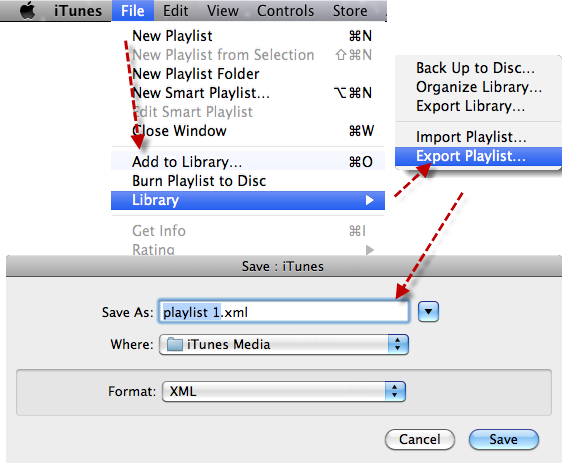
方法#2:手动重新创建播放列表
手动播放列表重新创建涉及在其他平台或音乐流服务上手动重新创建播放列表。 此方法需要创建新的播放列表并根据原始 iTunes 播放列表手动添加歌曲。
以下是有关在其他平台上重新创建播放列表的一些提示:
- 选择您想要在其上重新创建播放列表的平台或流媒体服务(例如 Spotify、Apple Music、Google Play Music)。
- 创建一个新的播放列表 在所选平台内。
- 从 iTunes 播放列表中搜索每首歌曲,并将它们添加到所选平台上的新播放列表中。
- 重复这个过程 直到您添加了原始 iTunes 播放列表中的所有歌曲。
- 对重新创建的播放列表进行必要的调整或增强。
注意:前面讨论的一些第三方应用程序还可能提供通过将歌曲直接从 iTunes 传输到其他平台来自动执行此手动播放列表重新创建过程的功能。
就是这样了! 这些是如何从平台导出 iTunes 播放列表的方法。 通过探索这些方法和工具,您可以选择最合适的方法来导出 iTunes 播放列表,从而确保跨不同平台和设备的兼容性和可移植性。
第 3 部分:推荐工具:Apple Music Unlocker
苹果音乐解锁器 是一款强大且可靠的软件解决方案,用于转换和下载 Apple Music 音乐以便在各种设备上离线播放。 它提供了一个简单的解决方案来规避 Apple Music 的 DRM(数字版权管理)保护所施加的限制,让用户不受限制地收听自己喜爱的 Apple Music 歌曲。
从 Apple Music 中删除 DRM 的能力是其核心功能之一。 用户可以将受 DRM 保护的 Apple Music 录音转换为可在任何设备上播放的无 DRM 文件,即使他们没有持续的 Apple Music 会员资格。 这对于希望转移和转移的消费者尤其有利 在 iPod 上播放 Apple Music 歌曲.
Apple Music Unlocker 还支持批量转换,允许用户同时转换大量 Apple Music 曲目,从而节省时间和工作。 该程序还保留了重要的元数据,例如歌曲标题、艺术家、专辑和专辑封面,从而提供从 Apple Music 到转换后的文件的平滑过渡。
以下是使用该工具的步骤 导出iTunes播放列表 :
步骤#1:启动 Apple Music Unlocker 应用程序。 选择 ”打开苹果网络播放器 ”来自软件的主界面。
步骤#2:找到并单击“登录 ” 按钮位于窗口右上角以访问您的 Apple ID。

步骤#3:只需将歌曲或播放列表的标题拖动到红色添加符号即可选择它。 如果您想添加播放列表中的所有歌曲,请打开播放列表并单击 红色添加图标.
步骤#4: 选择输出格式,例如 MP3、M4A、FLAC 或 WAV。如果您愿意,您还可以更改输出文件夹以指示应保存转换后的文件的位置。
步骤#5:点击 "CONVERT “或”全部转换 " 按钮。

Apple Music Unlocker 与 Mac 和 Windows 操作系统兼容,可供广大用户使用。 它提供定期更新以确保与最新版本的兼容性 苹果音乐 和操作系统,为 Apple Music 转换需求提供可靠且最新的解决方案。 这是从 Apple Music 和 iTunes 获取您喜爱的所有音乐曲目的好方法。
人们也读 如何将 Spotify 同步到 Apple Watch:分步指南 指南:将 iTunes 有声读物传输到 iPhone 的主要技巧
总结
的过程 导出iTunes播放列表 Collections 是释放音乐库潜力的有效方式,让您能够超越 iTunes 生态系统的限制,享受精选的收藏。 在这份综合指南中,我们探索了导出 iTunes 曲目的不同方法和工具,确保跨不同平台和设备的兼容性和可移植性。
通过将播放列表导出为 XML 文件、使用第三方应用程序或手动重新创建播放列表,您可以将音乐提升到新的高度。 每种方法都有其优点和局限性,因此请选择最适合您的需求和偏好的方法。
虽然有多种第三方应用程序可用,但其中一个值得注意的推荐是 Apple Music Unlocker。 该工具简化了将 iTunes 播放列表导出和传输到 Apple Music 的过程。 借助 TuneSolo,您可以无缝迁移播放列表,保留所有元数据和歌曲信息,使其成为希望解锁 iTunes 播放列表的 Apple Music 用户的宝贵资产。
总之,导出 iTunes 播放列表使您能够拓宽您的音乐视野,分享您最喜欢的曲目,并在各种平台和设备上欣赏您精选的收藏。 通过遵循本指南中概述的方法、技巧和建议,您可以充分利用 iTunes 播放列表并踏上多功能且丰富的音乐之旅。 因此,继续导出您的 iTunes 播放列表,释放您的音乐库的全部潜力。
由罗西撰写
上次更新时间:2023-05-18